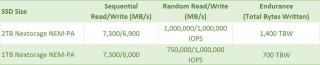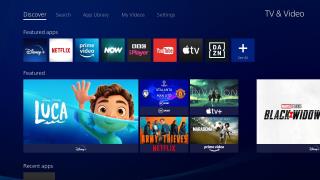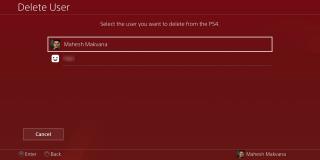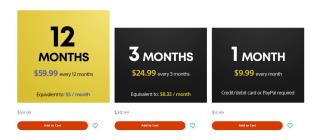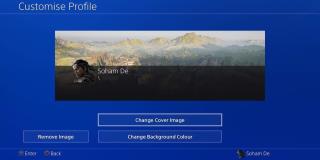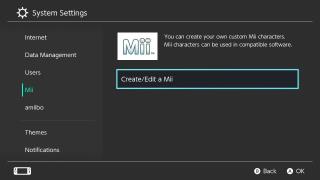PS4からデジタルゲームを削除する方法

あなたは複数の理由であなたのPS4からデジタルゲームを削除することができます。たぶん、あなたはスペースを解放し、ゲームはあなたと一緒にクリックしませんでしたが、後でそれを得るかもしれません、またはあなたはこのゲームを再びプレイする予定はありません。
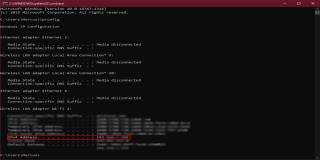
シングルプレイヤーのMinecraftは、それをカットしていませんか?手続き的に生成された広大なブロックの世界を友達と一緒に探索したいですか?もう探す必要はありません。Minecraftサーバーに参加する方法について知っておく必要があるすべてがここにあります。
友人のプライベートサーバーに参加する場合でも、数千人のプレーヤーがいるパブリックサーバーに参加する場合でも、サーバーのIPアドレスを見つける必要があります。心配しないでください。これはすばやく簡単ですが、WindowsまたはMacで自分のIPアドレスを見つけるのとは別のプロセスです。
友達が参加したい独自のサーバーを持っている場合は、IPを尋ねます。サーバーのIPアドレスをすでに知っている場合は、次のセクションにスキップしてください。
サードパーティのサイトからサーバーホスティングを購入した場合、通常、サイトのダッシュボードまたは購入時に受信した可能性のある電子メールを確認することでIPアドレスを見つけることができます。
自分のコンピューターからサーバーを実行している場合は、LAN(ローカルアクセスネットワーク)とインターネット経由の2つの接続オプションがあります(所有者は、他のユーザーがインターネット経由で接続できるようにポート転送する必要があります)。
それらと同じネットワーク(LAN)を使用している場合は、それらの内部IPアドレスを使用して接続できます。LAN接続のためにポートフォワードする必要はありません。
コマンドラインまたはターミナルを開いて、内部IPアドレスを見つけます。Windows + R を押してWindowsの実行 プロンプトにcmdと入力するか、Macの場合はCmd + Spaceを使用してスポットライトを開きターミナルと入力します。
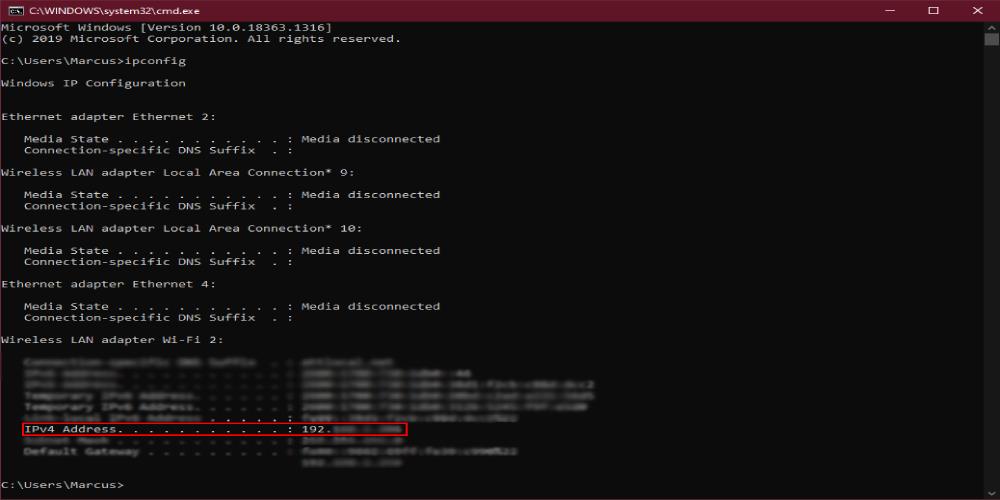
Windowsコマンドラインの場合:コマンドラインにipconfigと入力して、IPアドレスを見つけます。IPv4アドレスを探します。「192.165.0.123」のようになります。このアドレスを取得したら、クリップボードにコピーして(Windowsの場合はCtrl + C、Macの場合はCmd + C)、次のセクションに進んでアドレスの処理方法を学習します。
Macターミナルの場合: ターミナルにipconfig getifaddr en0 (またはWi-Fiの代わりにイーサネットを使用している場合はipconfig getifaddr en1 )と入力して、IPアドレスを見つけます。ターミナルには、IPアドレスが新しい行にあることが表示されます。このアドレスを取得したら、クリップボードにコピーして(Windowsの場合はCtrl + C、Macの場合はCmd + C)、次のセクションに進んでアドレスの処理方法を学習します。
インターネット経由でプライベートサーバーに接続している場合は、パブリックIPが必要になります。
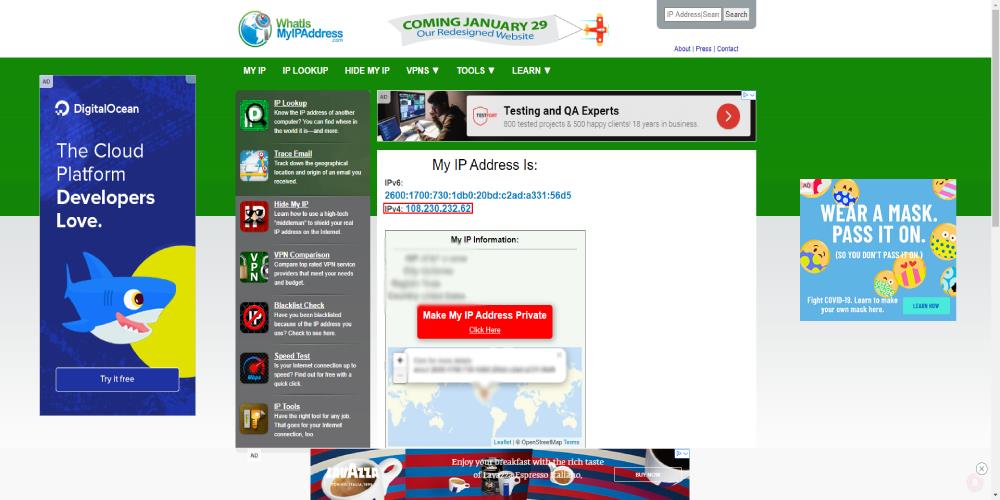
whatismyipaddressなどのツールを使用して、パブリックIPアドレスを見つけることができます。このアドレスを取得したら、クリップボードにコピーして(Windowsの場合はCtrl + C、Macの場合はCmd + C)、次のセクションに進んでアドレスの処理方法を学習します。
パブリックサーバーに他のプレーヤーと参加する場合は、インターネットでサーバーのリストを検索してIPアドレスを見つけてください。この記事の後半で強調表示されている、試してみるのに最適なサーバーがいくつかあります。
このアドレスを取得したら、クリップボードにコピーして(Windowsの場合はCtrl + C、Macの場合はCmd + C)、次のセクションに進んでアドレスの処理方法を学習します。
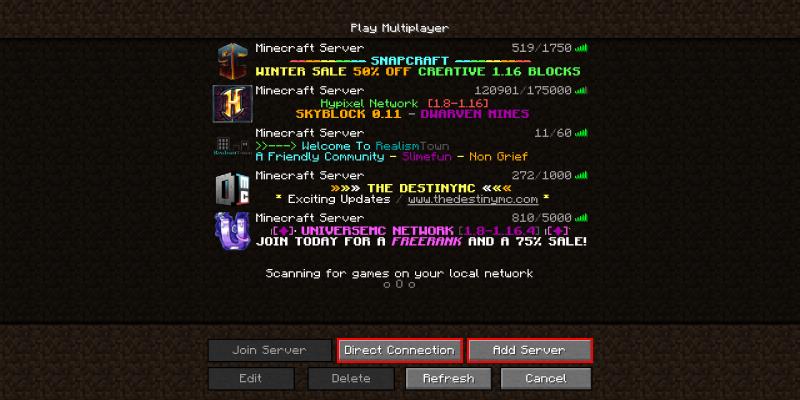
参加するサーバーのIPアドレスを取得したら、Minecraftを起動し、マルチプレイヤー画面に移動します。
ここからサーバーに接続するには、2つのオプションがあります。サーバーに戻りたいことがわかっている場合は、[サーバーの追加]をクリックし て、リストに保存できるようにします。
立ち寄ってチェックアウトするだけの場合は、直接接続を使用して、リストに表示されないようにします。
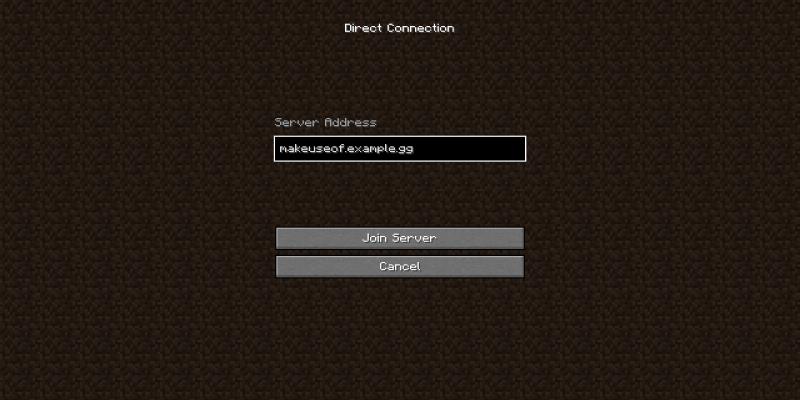
いずれにせよ、クリップボードにコピーしたIPアドレスを[サーバーアドレス]というボックスに貼り付けます。
[直接接続]の場合は、[サーバーに参加]をクリックします。以下のためにサーバの追加、クリック完了し、それをダブルクリックして、リストからサーバに参加するかを選択し、クリックサーバーに参加。
今、あなたはマルチプレイヤーマインクラフトをプレイしています!Minecraftingを次のレベルに引き上げたい場合は、究極のMinecraftコマンドのチートシートを確認してください。
これらはすべて独自の理由で楽しいサーバーです。私たちはそれらをテストするのに素晴らしい時間を過ごしました。
Hypixel(IP:hypixel.net):Hypixelは長い間、そして正当な理由で非常に人気がありました。ブリッツサバイバルゲームからメガウォールや殺人ミステリーまで、さまざまなミニゲームをプレイでき ます。
UniverseMC(IP:mcc.universemc.us):UniverseMCには、毎日戻ってくる派閥モードがあります。真剣に、それは中毒です。KitPVPは、剣の戦いのスキルを磨くための優れた方法でもあります。
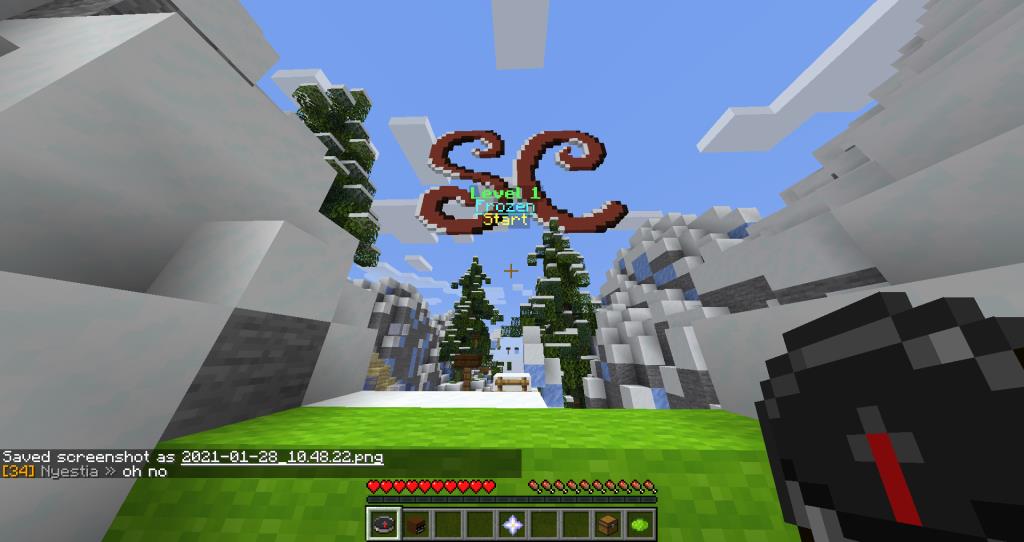
Snapcraft(IP:mc.snapcraft.net):SnapcraftのPrisonモードをプレイするのに少し時間がかかりすぎたと思います。刑務所の階級を上るのが面白くない場合は、パルクールで手を試してみてください。
DestinyMC(IP:play.thedestinymc.com):DestinyMCのスカイブロック モードは自分を失う冒険です。すべてのブロックが重要であり、それらはすべて深淵に負けるのは簡単です。
RealismTown(IP:play.realismtownmc.com):RealismTownはすべてからの脱出です。カスタムプラグイン、にぎやかな経済、そしてフレンドリーな顔を備えたシンプルなサバイバルサーバー。
プライベートMinecraftサーバーのセットアップは難しい場合があります。Minecraft Realmsで簡単にできます!
レルムサーバーへの参加を検討している場合は、サーバーの所有者が最初にホワイトリストに登録する必要があります。レルムの所有者は、あなたを招待することでこれを行うことができます。
レルムの所有者は、Minecraftを起動し、Minecraftレルム に移動して、レルムのレンチアイコンをクリックすることで、別のプレーヤーを招待できます。ここから、[プレーヤー]を読み取るオプションを選択し、Minecraftのユーザー名で目的のプレーヤーを招待します。
Minecraft Realmsロゴの横にある上部の封筒アイコンをクリックすると、招待状を確認できます。保留中の招待がある場合は、ここに表示されて受け入れることができます。
招待を受け入れると、レルムのリストからレルムを選択して[再生]をクリックするか、リストオプションをダブルクリックすることで、レルムに参加できます。

目標を設定したMinecraftサーバーに参加するためのノウハウが得られたので、次はゲームに参加します。友達と遊ぶときにMinecraftが提供するものを体験してください。ゲームモードの1つを単独でプレイしたときに得られるものをはるかに超えています。
他の人とMinecraftをプレイすることも、新しい友達を作り、新しいことを学ぶ絶好の機会です。大規模な構造を構築したり、プレイヤー対プレイヤーの全面的な戦争に立ち向かう最後のチームになったりするすべての経験は、今後何年にもわたって覚えているかもしれません。
あなたは複数の理由であなたのPS4からデジタルゲームを削除することができます。たぶん、あなたはスペースを解放し、ゲームはあなたと一緒にクリックしませんでしたが、後でそれを得るかもしれません、またはあなたはこのゲームを再びプレイする予定はありません。
私たちのゲームの楽しみの大部分は没入感であり、まるで実際にそこにいるかのように仮想世界を掘り下げることができます。没入感を高めることができるものの1つは、現実世界の物理的なタッチのシミュレーションであり、仮想世界に近づきます。
使いやすさは、プラットフォームを発表した瞬間から、XboxシリーズXに対するマイクロソフトの戦略の重要な部分でした。
PS4とPS5の両方をお持ちですか?PlayStation 5sの下位互換性は、より優れたビジュアルと読み込み時間を利用して、新しいシステムでPS4ライブラリのほぼ全体を楽しむことができることを意味します。
Windows 10はゲームに最適なオペレーティングシステムであり、DirectStorageでさらに改善されようとしています。はい、これは、MicrosoftがDirectStorageをWindows 11専用に保つという決定を後戻りしたことを意味します。したがって、2つの古いオペレーティングシステムを使い続ける人々もこの機能を楽しむことができます。
ソニーはPlayStation5を非常に多くの分野で手に入れました。優れたグラフィックス、強力なハードウェア、優れた専用ゲームを備えています。
PS4は単なるゲーム機ではありません。また、さまざまなストリーミングサービスをホストするエンターテインメントセンターでもあります。最新の映画リリースを見たい場合でも、レトロなTVボックスセットをビンジしたい場合でも、PS4にはそのためのストリーミングアプリがある可能性があります。
PS5が到着したので、PS4を他の人に渡すつもりですか?誰かがあなたのプレイステーション4を離れて、もうゲームをしませんか?
Switchを家に持ち帰ってから何年も経ちました。あなたのスイッチは、試験に合格したり、休暇に出かけたり、仕事に応募したり、大きなイベントの前にあなたを落ち着かせたりするなど、人生があなたに投げかけたすべてのことを通してあなたのそばに立ってきました。実際、それはあなたの最も長く続いている関係でさえありえます。
PS4またはPS5を所有していて、少なくともPlayStation Plusを試したことがない場合は、見逃してしまいます。PlayStation Plusは、オンラインマルチプレイヤーをプレイしたり、毎月無料ゲームを請求したりする機能など、あらゆる種類の特典を提供するソニーコンソールのサブスクリプションサービスです。
オンラインゲームライブラリは、どこにいてもゲームをするのに最適な方法ですが、不正アクセスを防ぐためにアカウントを安全に保つ必要があることを意味します。ハッカーがユーザー名とパスワードを覚えるだけで、緊急のカスタマーサポートチケットを最高の状態で手に入れることができます。
PlayStation 5の脱獄の初期の世界では、2つの別々のハッキンググループが、PS5の脱獄が以前に考えられていたよりも早く到着する可能性があるという大きな発見をしたことで、数日が荒れ狂っていました。
PS4プロファイルの多くの部分をパーソナライズして、プロファイルを独自のものにすることができます。変更できる側面の1つは、PS4のプロフィールカバー写真です。
ソニーのプレイステーション4(PS4)は優れたコンソールです。その寿命の中で、コンソールは信じられないほどの商業的成功を収め、優れたタイトルの長い列を生み出しました。このため、PS4は、いくつかの手ごわい完成にもかかわらず、間違いなく第8世代のコンソールの勝者です。
ゲーム用コンピュータをお持ちの場合は、その中に2枚のグラフィックカードがある可能性が高いです。統合されたオンボードグラフィックカードとはるかに強力な専用グラフィックカード。一部のゲームでは、専用の代わりにオンボードグラフィックカードを誤って使用します。オンボードグラフィックカードはゲームを処理するのに十分なほど強力ではないため、フレームとグラフィックが非常に少なくなります。つまり、とにかく、ゲームが最初にクラッシュしない場合です。
PS5内にM.2SSD(ソリッドステートドライブ)をインストールした場合、拡張ストレージを最大限に活用するためにコンソールを最適化する方法を疑問に思うかもしれません。
ビデオゲーム業界は、困難で、複雑で、試してみることができます。私たちが好きなものをもっと提供することで、ビデオゲーム開発者は、ビデオゲーム開発サイクルの最後の数週間、数か月、時には数年で地獄を経験することができます。
アバターには何か希望があります。仮想世界での自分自身の小さなシンボル。ゲームの神々に忠実であり続けている私たちにとって、私たちは年をとるにつれてコンソールからコンソールへと移行してきました。多くの点で、アバターは、デバイス間の旅が同じ世界に存在するように感じさせます。
昨年、Epic GamesとAppleの間で訴訟の話を聞いたことがあるかもしれませんが、それが何であるかを知らなかったかもしれません。さて、私たちができる限り簡単にそれを説明するためにここにいました。
PS4と同様に、PlayStation 5では、スクリーンショットやビデオでゲームプレイを簡単にキャプチャできます。次に、これらのキャプチャを編集して、友達や他のプレーヤーと共有できます。
あなたは複数の理由であなたのPS4からデジタルゲームを削除することができます。たぶん、あなたはスペースを解放し、ゲームはあなたと一緒にクリックしませんでしたが、後でそれを得るかもしれません、またはあなたはこのゲームを再びプレイする予定はありません。
使いやすさは、プラットフォームを発表した瞬間から、XboxシリーズXに対するマイクロソフトの戦略の重要な部分でした。
PS4とPS5の両方をお持ちですか?PlayStation 5sの下位互換性は、より優れたビジュアルと読み込み時間を利用して、新しいシステムでPS4ライブラリのほぼ全体を楽しむことができることを意味します。
ソニーはPlayStation5を非常に多くの分野で手に入れました。優れたグラフィックス、強力なハードウェア、優れた専用ゲームを備えています。
PS4は単なるゲーム機ではありません。また、さまざまなストリーミングサービスをホストするエンターテインメントセンターでもあります。最新の映画リリースを見たい場合でも、レトロなTVボックスセットをビンジしたい場合でも、PS4にはそのためのストリーミングアプリがある可能性があります。
PS5が到着したので、PS4を他の人に渡すつもりですか?誰かがあなたのプレイステーション4を離れて、もうゲームをしませんか?
Switchを家に持ち帰ってから何年も経ちました。あなたのスイッチは、試験に合格したり、休暇に出かけたり、仕事に応募したり、大きなイベントの前にあなたを落ち着かせたりするなど、人生があなたに投げかけたすべてのことを通してあなたのそばに立ってきました。実際、それはあなたの最も長く続いている関係でさえありえます。
Xbox vs PCは、新世代のXboxが明るみに出るたびに火花を散らす議論です。XboxシリーズXがこの世代のマイクロソフトのゲーム機をリードしているので、それはまたもや考えるべきことです。
PS4またはPS5を所有していて、少なくともPlayStation Plusを試したことがない場合は、見逃してしまいます。PlayStation Plusは、オンラインマルチプレイヤーをプレイしたり、毎月無料ゲームを請求したりする機能など、あらゆる種類の特典を提供するソニーコンソールのサブスクリプションサービスです。
PlayStation 5の脱獄の初期の世界では、2つの別々のハッキンググループが、PS5の脱獄が以前に考えられていたよりも早く到着する可能性があるという大きな発見をしたことで、数日が荒れ狂っていました。